Как экономить заряд батареи на устройстве Android
Ниже вы найдете рекомендации, которые помогут продлить время работы устройства от батареи.
Примечание. Время работы от батареи зависит от типа устройства. Подробную информацию о вашем телефоне или планшете можно найти на сайте службы поддержки производителя.
Рекомендации по настройке энергосбережения
- уменьшить время ожидания;
- уменьшить яркость экрана;
- включить автоматическую регулировку яркости;
- отключить звук и виброотклик клавиатуры;
- ограничить работу приложений, которые расходуют много энергии;
- включить адаптивное энергопотребление;
- удалить с устройства неиспользуемые аккаунты;
- включить тёмную тему.
Узнать, как изменить эти настройки, можно на сайте службы поддержки производителя.
Как увеличить срок службы батареи
Другие адаптеры питания могут заряжать слишком медленно, не заряжать совсем, а также повредить устройство или батарею. За подробной информацией о зарядном устройстве обратитесь к производителю.
Избегайте перегрева телефона, особенно когда батарея полностью заряжена. Горячая батарея разряжается гораздо быстрее, даже если вы не пользуетесь устройством, и подвергается риску повреждения.
Не нужно дожидаться, когда телефон полностью разрядится или зарядится. Вы можете подзарядить его в любой момент. Мы рекомендуем время от времени разряжать батарею до уровня ниже 10 %, а затем ставить устройство на зарядку на всю ночь.
Как продлить время работы батареи
На некоторых телефонах Android доступен режим энергосбережения, который помогает продлить время работы от батареи. Чтобы узнать, есть ли этот режим на вашем устройстве, посетите сайт службы поддержки производителя.
Как вручную включить режим энергосбережения
- Откройте настройки телефона.
- Нажмите БатареяРежим энергосбережения.
- Настройте расписание или автоматическое отключение.
Примечание. Если режим энергосбережения включен, он активирует тёмную тему и ограничивает или отключает фоновые процессы, поэтому некоторые визуальные эффекты, определенные функции, сетевые подключения и приложения могут работать медленнее.
Режим энергосбережения на Asus

Режим энергосбережения в телефоне или планшете позволяет существенно экономить заряд аккумуляторной батареи без особо ущерба производительности и функциональности устройства.
Как включить и настроить под себя режим экономии энергии в телефоне? Что такое интеллектуальное энергосбережение и стоит ли ему доверять? Какие приложение расходуют больше всего энергии и можно ли их отключить? Отвечу на эти вопросы на примере планшета Asus. В вашем смартфоне другого производителя рекомендации те же, но меню может немного отличаться.
Режимы энергосбережения
Переходим в Настройки > Управление энергопотреблением > Режим энергосбережения.
Мы видим таблицу, где показана статистика заряда батареи и расход энергии. Встроенная интеллектуальная служба энергосбережения предлагает 3 варианта, как продлить работу аккумулятора:
- Режим экономии энергии – максимальное экономия энергии. Понижается производительность, отключаются многие фоновые службы, передача данных через wifi и gps. Временно прекращается автосинхронизация и автообновление программ в телефоне.
- Оптимизированный режим – сохраняется общая производительность смартфона, но отключаются некоторые ненужные службы. Это “золотая середина” – рекомендую использовать этот режим.
- Настраиваемый режим – основные настройки вы устанавливаете вручную.
- Автоматическое включение режима сверхсохранения – ограничение работы устройства по максимуму, чтобы сохранить только работу GSM-связи. Лучше включать, когда заряда осталось 5-10%.
- Уменьшение яркости экрана. В целях экономии выберите минимальную яркость.
- Мессенджеры и другие приложения, использующие push-уведомления – для них интернет-соединение будет прерываться при переходе телефона в спящий режим, и восстанавливаться при включении устройства. Это касается WhatsApp, Viber, Facebook, Скайп, Messenger и другие приложения.
Выбирайте любой из трех режимов энергосбережения, исходя из своей ситуации. Новичкам рекомендую использовать “Оптимизированный режим”.
Таблица энергопотребления
Чтобы открыть таблицу, нажмите на доп. меню вверху справа и выберите пункт “Таблица энергопотребления”. Таблица показывает, какие приложения больше всего расходуют заряд батареи.
Например, у меня это 2 приложения: аккаунт Google и приложение Lithium. Когда мне нужно сэкономить заряд батареи, эти приложения просто можно закрыть. Вы смотрите на своих устройствах, выбираете нужное приложение и жмете “Остановить”.
И так поступайте с каждым ненужным “прожорливым” приложением.
Эти советы позволят существенно экономить заряд батареи и помогут вам оставаться на связи в экстренной ситуации, когда заряда осталось всего 5-10%.
Как настроить спящий режим на смартфонах Asus и подобных Андроид устройствах
Спящий режим на Asus. На этой странице вы найдете подробную инструкцию как на телефоне Асус настроить спящий режим.
Данная функция позволяет в настройках смартфона установить время спящего режима когда при бездействии определенной времени например 1 минуту экран смартфона автоматически выключится и Asus уйдет в спящий режим тем самым сохранит заряд батареи и увеличит время автономной работы без подзарядки. В нашем примере мы покажем, как изменить время спящего режима на Asus Zenfone Max Pro, информация должна подойти и к большинству другим Андроид устройствам.
Чтоб изменить время спящего режима на телефоне Асус делаем следующее:
Открываем на телефоне или планшете Asus «Настройки».
В настройках устройства переходим в пункт «Экран».
Далее открываем пункт «Спящий режим» как показано ниже на картинке.
В открывшемся меню выбираем время через которое смартфон будет уходиь в спящий режим, на скриншоте ниже мы выбрали 1 минуту, вы можете изменить время спящего режима экрана Асус по своему усмотрению из предложенных. Смотрите на скриншоты ниже где указаны нужные пункты.
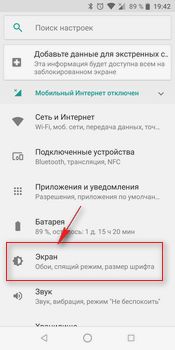
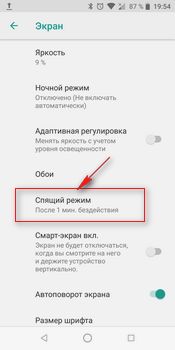
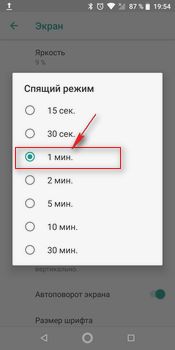
Если не получается изменить время спящего режима экрана Asus, то проверьте настройки энергосбережения батареи. В некоторых смартфонах и планшетах если включен режим энергосбережения, то не нельзя настроить время автоматического выключения экрана пока не выключите этот режим.
Надеюсь, информация из статьи помогла вам настроить спящий на Asus.
Не забудьте оставить отзыв и указать модель устройства к которому подошел или нет способ выше чтоб и другим осталась от вас полезная информация.
Если на вашем телефоне, смартфоне или планшете спящий режим настраивается по-другому, то просим поделиться информацией ниже в отзывах, возможно она окажется самой полезной. Спасибо за отзывчивость!
Отзывы о спящем режиме на Асус
Добавить отзыв или поделиться полезной информацией по теме страницы.
ОБНОВИТЬ СТРАНИЦУ С ОТЗЫВАМИ
Автор:Карина
18-05-2019
13 час. 09 мин.
Сообщение:
Спасибо. Получилось по вашей инструкции.

Смартфоны с самой лучшей камерой 2022. В рейтинге предоставлены телефоны с самой лучшей камерой на сегодняшний день.

Бесплатно телефон по акции. Бесплатные телефоны, смартфоны сенсорные и кнопочные как брендовых производителей Samsung, iPhone так и малоизвестных.
Оставляя отзывы, Вы помогаете
другим сделать правильный выбор.
ВАШЕ МНЕНИЕ ИМЕЕТ ЗНАЧЕНИЕ.
Источник https://support.google.com/android/answer/7664692?hl=ru
Источник http://v-androide.com/settings/asus/rezhim-energosberezheniya-na-asus.html
Источник https://www.telefoniy.ru/pomosh_asus/spyshiy_rejim_na_asus.php





